Descargando e instalando el complemento
2024-06-06Última actualización
Para integrar el plugin Streamvault™ Maintenance en Security Center, debe instalar el plugin en un servidor del Directory, los servidores de Streamvault™ que desee monitorear y en todas las estaciones de trabajo cliente desde las que desee configurar el plugin.
Antes de empezar
Lo que debería saber
-
MEJOR PRÁCTICA:Instale la función Streamvault en cada servidor que necesite monitorear.
-
IMPORTANTE:Asegúrese de que el módulo iDRAC de cada servidor esté conectado a su red y pueda comunicarse con el sistema host. De manera predeterminada, el módulo iDRAC comparte el mismo puerto LAN que el sistema host y está configurado para obtener una dirección IP mediante DHCP.
-
IMPORTANTE:Antes de continuar, asegúrese de que el módulo iDRAC esté actualizado al firmware 6.00 o una versión posterior y que el BIOS del servidor esté actualizado a la última versión.
- El plugin solo es compatible con servidores que ejecuten el software del servidor de Security Center.
-
NOTA:El Streamvault Maintenance enchufar viene preinstalado en todos los servidores Streamvault compatibles. Por eso, la mayoría de los usuarios solo necesita crear las funciones y las entidades en Security Center. Si su servidor se envió antes de que el complemento estuviera disponible, o si se desinstaló, siga estos pasos para instalarlo.